Endpoint Protector 5 기술자료 (FAQ)
제품에 관련된 이슈를 탐색하고 필요한 권장 사항을 찾을 수 있습니다. 다른 추가 질문, 제안, 개선 요청은 support@cososys.co.kr 에 문의 하십시오.
macOS Ventura 업그레이드가 Endpoint Protector 기능에 어떤 영향을 주는가?
최신 Apple 운영 시스템인 macOS Ventura는 2022년 10월 24일에 출시되었습니다. macOS Ventura는 전체 디스크 접근 권한이 누락되어 Endpoint Protector를 포함한 여러 보안 응용프로그램에 영향을 주는 결함이 포함되어 있습니다.
중요: JAMF 또는 비슷한 기기 관리 시스템을 사용하여 Endpoint Protector를 배포하면 이 시나리오에 영향을 주지 않습니다.
Endpoint Protector 배포를 위한 기기 관리 시스템을 사용하지 않는다면 macOS 업그레이드 후에 전체 디스크 접근을 다시 활성화하려면 수동 입력이 필요합니다.
macOS Ventrua와 Endpoint Protector 사이의 호환되지 않음을 방지하려면 엔드포인트를 macOS Ventura로 업그레이드 하기 전에 최신 macOS Ventura로 호환되는 Endpoint Protector 클라이언트 릴리즈로 업그레이드해야 합니다.
고객은 Endpoint Protector 5.7.0.0 기능 릴리즈가 2022년 11월 또는 12월에 제공될 때까지 macOs Ventura 업그레이드를 연기하는 것을 권장드립니다. 또한 macOS Ventura로 업그레이드하기 전에 Endoint Protector 및 EasyLock 클라이언트를 Ventura 호환 버전으로 업그레이드하시기 바랍니다.
macOS Ventura 업그레이드가 시급한 경우 아래 시나리오를 따르시기 바랍니다.
macOS Ventura로 업그레이드 할 때 macOS 결함은 이전에 승인된 FDA (전체 디스크 접근, Full Disk Access) 허용이 누락됩니다. Endpoint Protector의 모든 보안 기능을 사용하려면 이 권한이 허용되어야 합니다.
전체 디스크 접근 권한 허용을 Endpoint Protector가 가지고 있는지 확인하려면 "보고 및 분석 > 로그 보고서" 섹션에서 Client Integrity Fail 이벤트를 확인하시기 바랍니다.
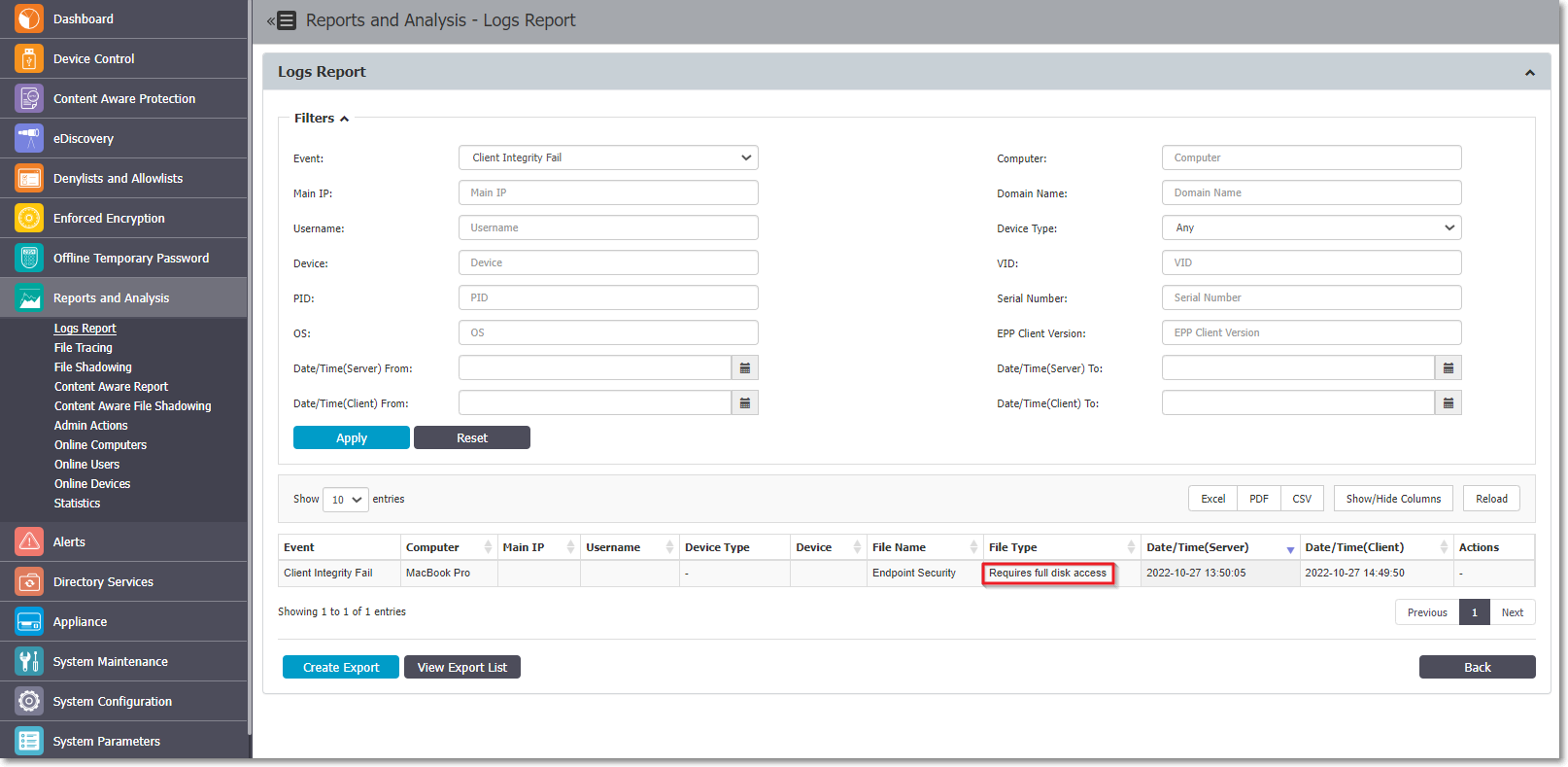
예를 들어 JAMF와 같은 기기 관리 시스템을 사용하면 전체 디스크 접근을 수동으로 활성화할 필요가 없습니다. Endpoint Protector 클라이언트는 전체 디스크 접근 활성화와 함께 배포됩니다.
Mac 기기 관리 시스템을 사용하지 않는다면 macOS Ventura 업그레드 후에 Endpoint Protector 클라이언트의 전체 디스크 접근을 수동으로 다시 활성화해야 합니다.
Endpoint Protector를 적절하게 운용하려면 전체 디스크 접근이 허용되어 있어야 합니다.
중요: JAMF 또는 비슷한 기기 관리 시스템을 사용하여 Endpoint Protector를 배포하면 이 시나리오에 영향을 주지 않습니다.
Endpoint Protector 배포를 위한 기기 관리 시스템을 사용하지 않는다면 macOS 업그레이드 후에 전체 디스크 접근을 다시 활성화하려면 수동 입력이 필요합니다.
macOS Ventrua와 Endpoint Protector 사이의 호환되지 않음을 방지하려면 엔드포인트를 macOS Ventura로 업그레이드 하기 전에 최신 macOS Ventura로 호환되는 Endpoint Protector 클라이언트 릴리즈로 업그레이드해야 합니다.
고객은 Endpoint Protector 5.7.0.0 기능 릴리즈가 2022년 11월 또는 12월에 제공될 때까지 macOs Ventura 업그레이드를 연기하는 것을 권장드립니다. 또한 macOS Ventura로 업그레이드하기 전에 Endoint Protector 및 EasyLock 클라이언트를 Ventura 호환 버전으로 업그레이드하시기 바랍니다.
macOS Ventura 업그레이드가 시급한 경우 아래 시나리오를 따르시기 바랍니다.
Endpoint Protector macOS 사용자
- 라이브 업데이트 기능을 사용하여 Endpoint Protector 5.6.0.0으로 업그레이드합니다;
- 지원팀 또는 총판사에서 Endpoint Protector 5.6.2.0 유지보수 오프라인 패치를 받습니다;
- EPP5620 유지보수 릴리즈에서 제공하는 macOS용 EPPClient를 2.6.5.0으로 업그레이드합니다;
- macOS Ventura 업데이트를 적용합니다;
- 만약 기기 관리 시스템을 사용하여 배포하지 않는다면 전체 디스크 접근을 수동으로 활성화 합니다;
- 컴퓨터를 재시작합니다.
Endpoint Protector와 EasyLock macOS 사용자
- 라이브 업데이트 기능을 사용하여 Endpoint Protector 5.6.0.0으로 업그레이드합니다;
- 지원팀 또는 총판사에서 Endpoint Protector 5.6.2.0 유지보수 오프라인 패치를 받습니다;
- EPP5620 유지보수 릴리즈에서 제공하는 macOS용 EPPClient를 2.6.5.0으로 업그레이드합니다;
- Easylock 2.0.3.2으로 업그레이드합니다;
- macOS Ventura 업데이트를 적용합니다;
- 만약 기기 관리 시스템을 사용하여 배포하지 않는다면 전체 디스크 접근을 수동으로 활성화 합니다; ;
- 컴퓨터를 재시작합니다.
전체 디스크 접근
macOS Ventura로 업그레이드 할 때 macOS 결함은 이전에 승인된 FDA (전체 디스크 접근, Full Disk Access) 허용이 누락됩니다. Endpoint Protector의 모든 보안 기능을 사용하려면 이 권한이 허용되어야 합니다.
전체 디스크 접근 권한 허용을 Endpoint Protector가 가지고 있는지 확인하려면 "보고 및 분석 > 로그 보고서" 섹션에서 Client Integrity Fail 이벤트를 확인하시기 바랍니다.
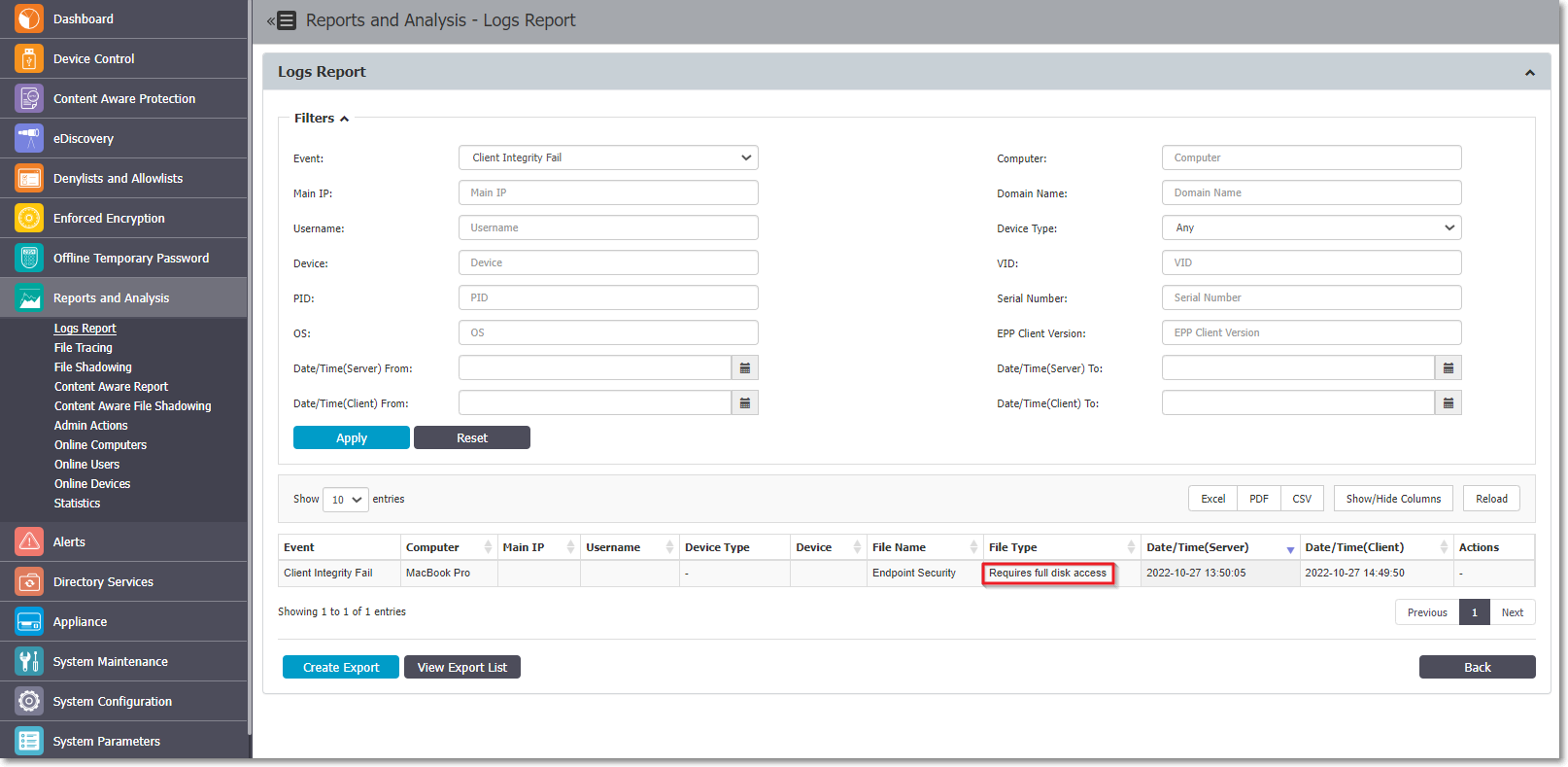
수동으로 전체 디스크 접근 권한을 활성화하는 방법
예를 들어 JAMF와 같은 기기 관리 시스템을 사용하면 전체 디스크 접근을 수동으로 활성화할 필요가 없습니다. Endpoint Protector 클라이언트는 전체 디스크 접근 활성화와 함께 배포됩니다.
Mac 기기 관리 시스템을 사용하지 않는다면 macOS Ventura 업그레드 후에 Endpoint Protector 클라이언트의 전체 디스크 접근을 수동으로 다시 활성화해야 합니다.
- "시스템 설정 > 개인정보 및 보안"에서 전체 디스크 접근을 선택합니다;
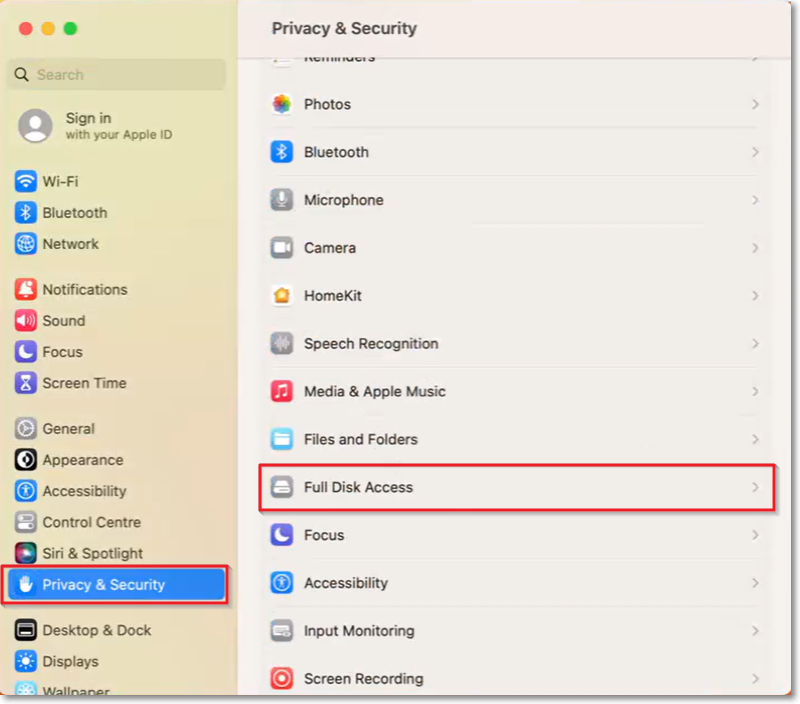
- 목록에서 Endpoint Protector를 선택하고 "-"를 클릭해서 제거합니다;
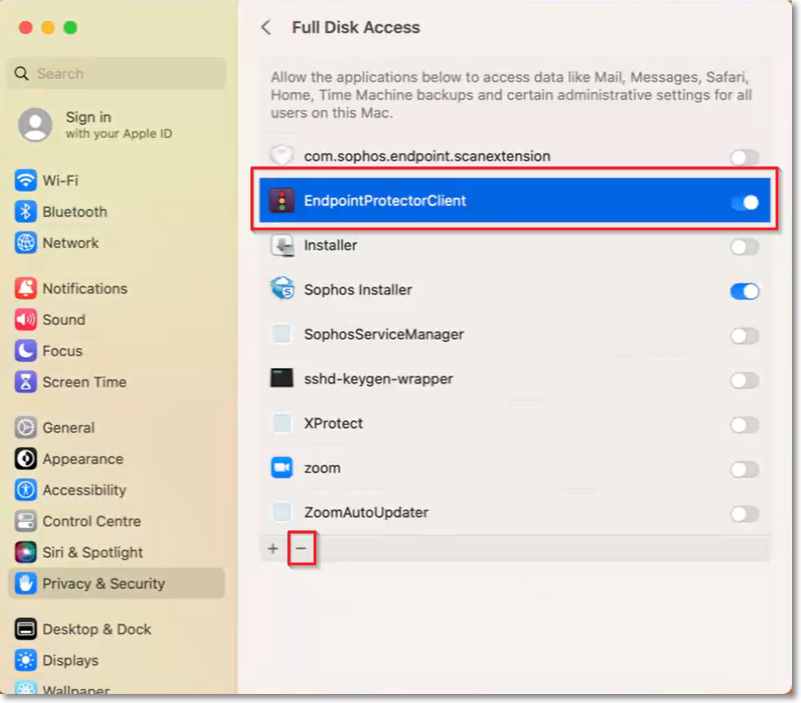
- 설정 수정을 인증합니다;
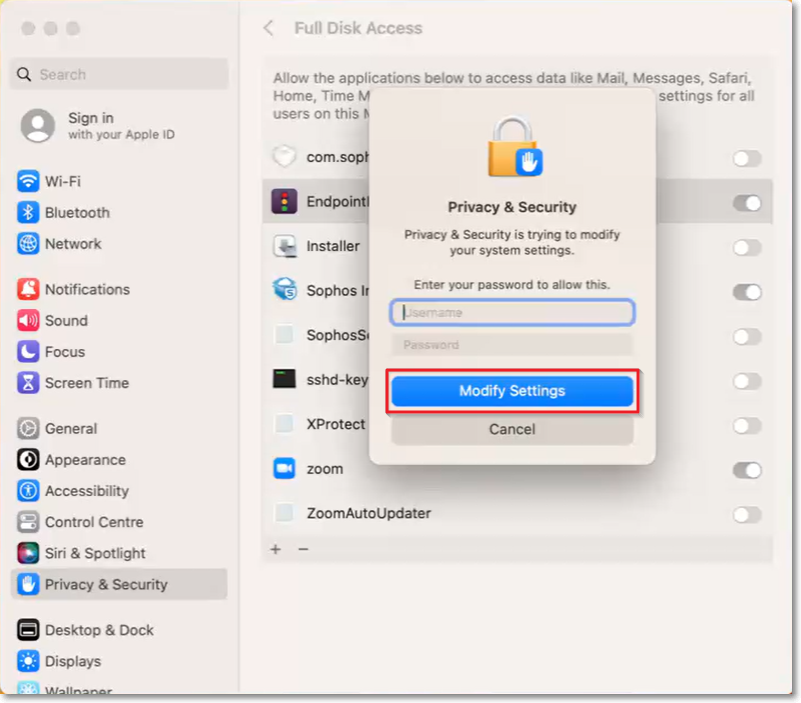
- 응용프로그램 폴더에서 Endpoint Protector를 선택한 후 "+"를 클릭 후 열기를 클릭합니다;
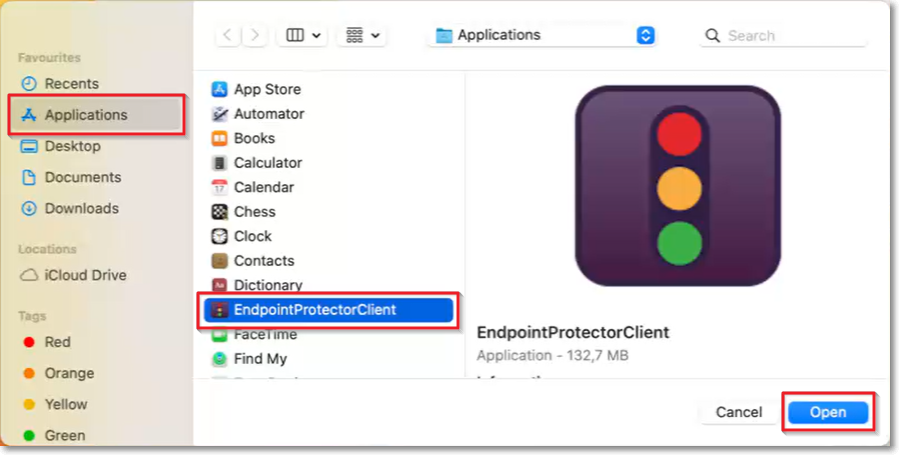
- 전체 디스크 접근이 기본으로 활성화 되었는지 확인합니다.
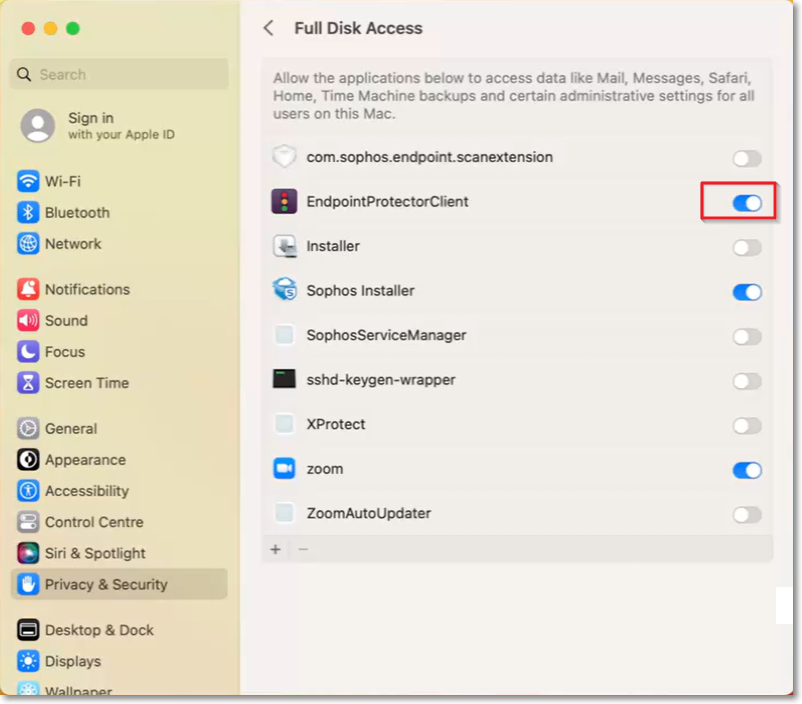
- 허용 적용을 위해서 컴퓨터를 재시작합니다.
Endpoint Protector를 적절하게 운용하려면 전체 디스크 접근이 허용되어 있어야 합니다.
